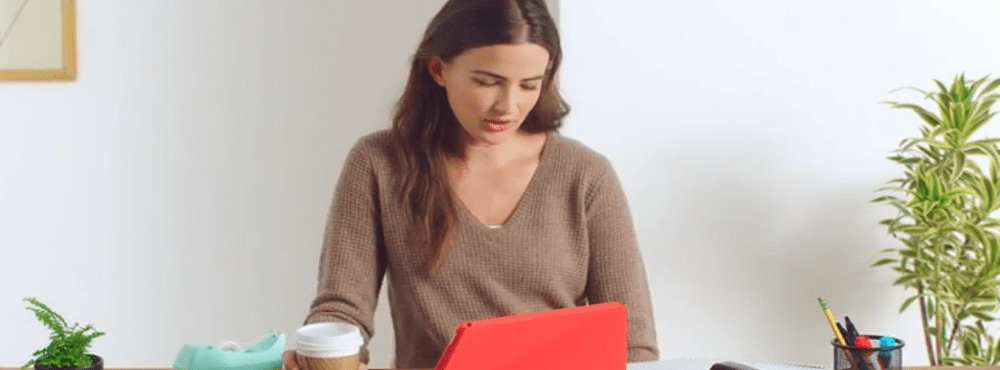Så här inaktiverar du add-on-installation i Firefox med hjälp av grupprincip

Firefox är en populär webbläsare med många funktioner och tillägg. Om du är en IT-administratör och vill begränsa Firefox-tillägg eller -tillägg från att installeras, erbjuder Windows 10 en grupprincipinställning som låter dig göra det. Så här är det inaktivera tilläggsinstallation i Firefox med hjälp av grupprincipredigerare.
Grupprincipredigeraren är en viktig komponent i Windows-operativsystem som gör att du enkelt kan göra olika saker. Från att aktivera eller inaktivera olika funktioner för att anpassa utseendet, kan du göra allt med hjälp av grupprincipredigeraren. Som standard kan du inte anpassa Firefox från grupprincipredigeraren. Men om du använder Firefox v60+, Du kan hantera olika inställningar av Firefox direkt från Group Policy Editor. Innan det måste du integrera Firefox i Windows Grupprincip.
Så här lägger du till Firefox i grupppolicy
Det finns en policymall för öppen källkod tillgänglig på GitHub som hjälper dig att integrera Firefox-inställningar i Grupprincip. Hämta policymallen för Firefox härifrån. Efter att ha laddat ner det, extrahera ZIP-filinnehållet, och du ska hitta en mapp som heter fönster.
Öppna fönster mapp och kopia firefox.admx och mozilla.admx filer. Gå sedan vidare till den här sökvägen:
C: \ Windows \ PolicyDefinitions
Här är C din systemdrivenhet. Alternativt kan du trycka på Win + R-knappen och ange det här i kommandofältet:
% Systemroot% \ PolicyDefinitions
I PolicyDefinitions mapp, klistra in firefox.admx och mozilla.admx filer.
Därefter öppnar du fönster > en-US mapp. Här borde du hitta två filer som heter firefox.adml och mozilla.adml. Kopiera dessa två filer och klistra in dem här:
C: \ Windows \ PolicyDefinitions \ sv-
För en detaljerad läs se detta inlägg - Så här integrerar du Firefox med Windows Group Policy.
Inaktivera tilläggsinstallation i Firefox med hjälp av grupprincip
Efter att ha genomfört ovanstående steg öppnar du grupprincipredigeraren. Tryck på Win + R, skriv gpedit.msc och tryck på Enter-knappen. Gå sedan vidare till den här sökvägen:
Datorkonfiguration> Administrativa mallar> Mozilla> Firefox> Addons
Här får du en inställning som heter Tillåt tilläggsinstallationer från webbplatser. Dubbelklicka på det här alternativet och välj Inaktiverad.

Nu när du försöker installera ett tillägg ser du detta felmeddelande:

Det är allt!
Hoppas att du hittar det här tipset användbart.